티스토리 뷰
목차

1. 증상 요약
요즘 윈도우11로 업데이트 된 이 후 부터, 문서 작성 중에 잠깐 다른 창을 클릭했다가 돌아오면, 방금 입력한 문장의 맨 끝 글자 한 글자가 없어지는 일이 반복됩니다. 특히 한글 입력기(IMe) 전환 시 자주 나타납니다.
2. 핵심 해결 한 줄 요약
Windows 설정에서 ‘이전 버전 Microsoft IME’를 켜기
(기본 입력기와 호환 방식이 달라, 커서 이동/포커스 전환 시 꼬임을 줄여줍니다.)
3. 단계별 해결 가이드(4단계 완성)
- 설정 열기

- 키보드:
Win + I - 또는 작업표시줄 검색창에 언어 및 키보드를 입력해 언어 및 키보드 옵션 편집을 선택합니다.
- 키보드:
- 언어 옵션으로 이동
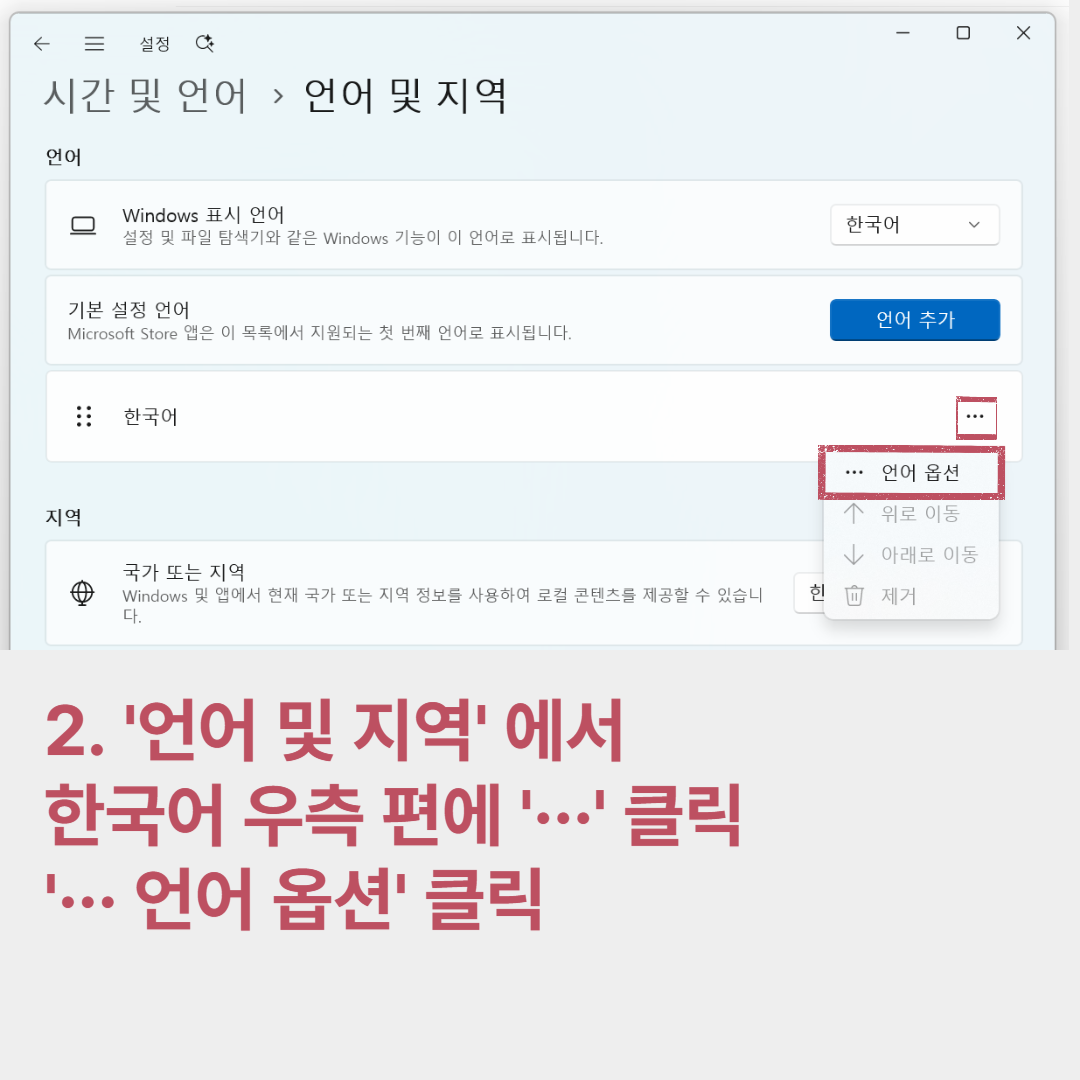
- 좌측 메뉴에서 시간 및 언어 → 언어 및 지역을 엽니다.
- 언어 목록에서 한국어 오른쪽의 ···(점 세 개) 버튼을 눌러 언어 옵션을 클릭합니다.
- Microsoft 입력기 옵션 열기
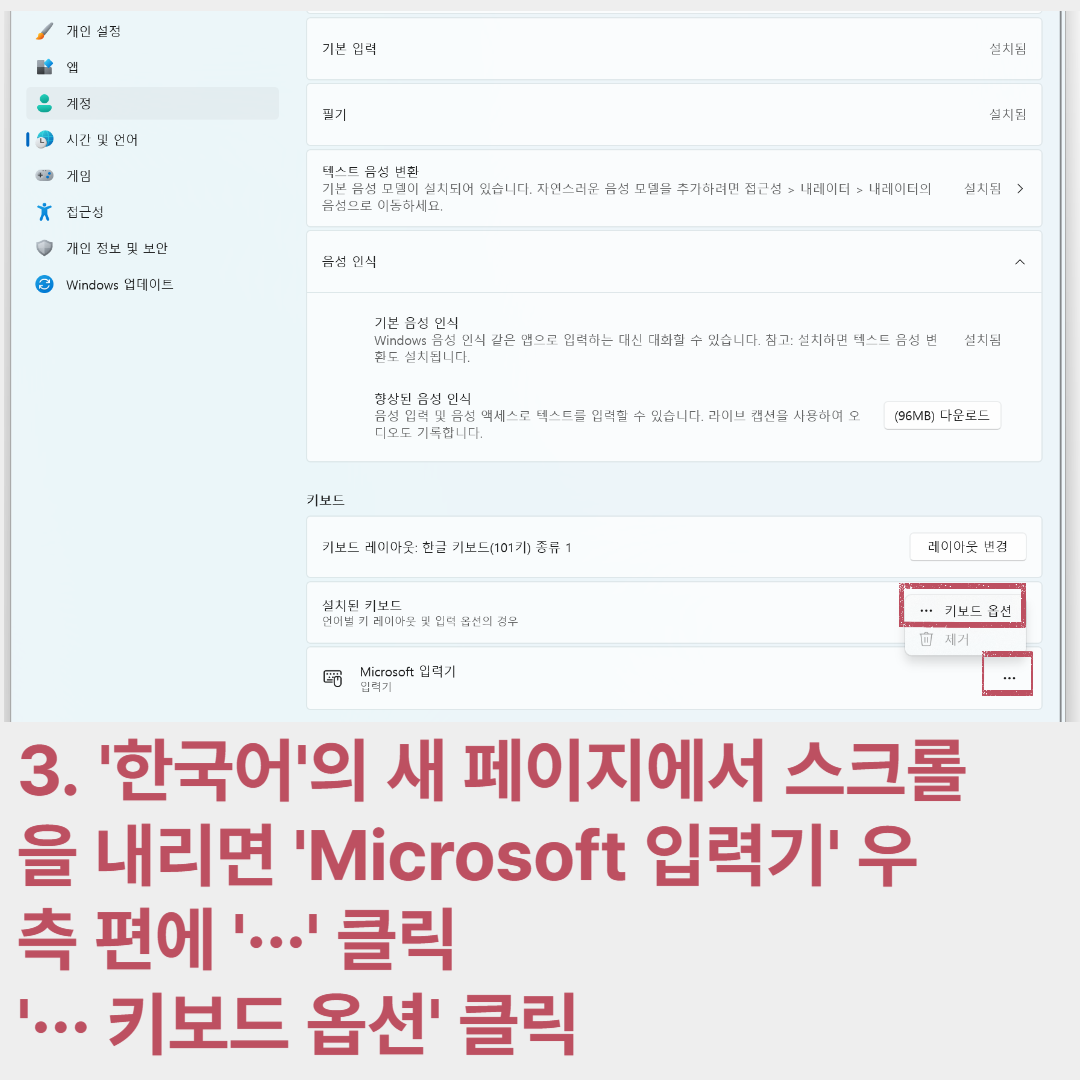
- ‘키보드’ 항목에서 Microsoft 입력기 오른쪽의 ···(점 세 개) → 키보드 옵션을 엽니다.
(목록이 길면 아래로 스크롤하세요.)
- ‘키보드’ 항목에서 Microsoft 입력기 오른쪽의 ···(점 세 개) → 키보드 옵션을 엽니다.
- 호환성 설정 변경
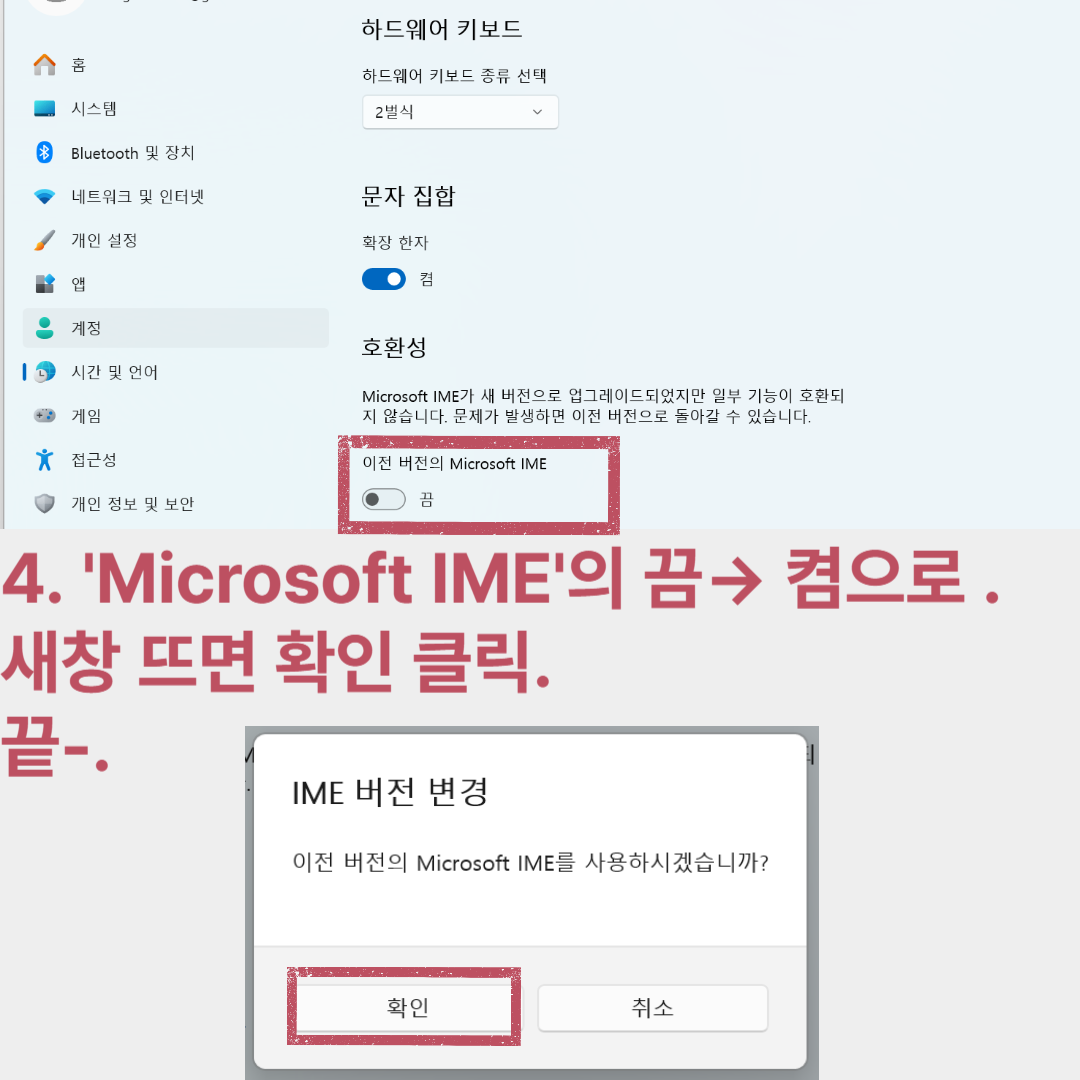
- 옵션 페이지 맨 아래 호환성 영역에서 이전 버전의 Microsoft IME 스위치를 켜기(ON)로 바꿉니다.
- 적용
- 설정 창을 닫고, 문서 편집 프로그램(워드/블로그 에디터/메모장 등)을 완전히 종료 후 다시 실행합니다.
- 경우에 따라 한 번 로그아웃하거나 재부팅하면 더 확실히 적용됩니다.
- 동작 확인
- 문장을 입력한 뒤 다른 창을 클릭하고 다시 돌아와 몇 글자 더 입력해 보세요.
- 마지막 글자 소실 현상이 재현되지 않으면 정상입니다.
4. 그래도 증상이 남는다면? 체크리스트
- 입력기 혼용 여부: 서드파티 한글 입력기(예: 외부 키보드 프로그램)를 함께 쓰면 충돌이 날 수 있어요. 잠시 비활성화하고 테스트하세요.
- 브라우저 확장 프로그램: 웹 에디터에서만 문제가 나면, 편집 보조/맞춤법/번역 확장 기능을 꺼보고 확인합니다.
- 앱별 자동저장/맞춤법 기능: 일부 편집기의 자동 교정·자동저장 타이밍이 포커스 전환과 겹치면 커서가 튈 수 있어요. 해당 옵션을 낮추거나 끄고 비교 테스트를 해보세요.
- Windows 업데이트: 최신 누적 업데이트 적용 후 다시 시도합니다.
5. 원래대로 되돌리기:롤백
문제 해결 후 기본 입력기로 되돌리고 싶다면, 위 경로로 다시 들어가 이전 버전의 Microsoft IME 스위치를 끄기(OFF)로 바꾸면 됩니다.
6. 한눈에 보는 요약
- 경로: 설정 → 시간 및 언어 → 언어 및 지역 → 한국어 [···] → 언어 옵션 → Microsoft 입력기 [···] → 키보드 옵션 → 호환성 → ‘이전 버전 Microsoft IME’ 켜기
- 효과: 포커스 전환/창 이동 시 마지막 글자 소실 감소
- 팁: 변경 후 편집 앱 재실행 또는 재부팅 추천
이대로 적용하면,
불필요하게 마지막 글자를
다시 찍는 번거로움이 크게 줄어들 거예요.








